PS5 スクリーンショットの撮り方と保存先

PS5でスクリーンショットの撮りかた
ゲームをやっているときにスクリーンショットをとりたくなった事があるプレステ勢は多いのではないだろうか。
今回の記事はまだPS5が出たばかりで手にしていない人向けにスクリーンショットの撮り方をご紹介します。
PS4とやり方の方法はそんなに変わらないので、わかっているという人は飛ばしてもかまいません。
それでは行ってみましょう。
スクリーンショットはPS(プレーステーション)で標準搭載されているコンテンツでPS4とかでも馴染みは深い機能ですね。
PS5でもその機能は搭載されていて、気軽にやり方さえわかれば誰でもスクリーンショットをとることは可能です。
広告
写真の使い道は
・自分で楽しむため
・SNSにアップするため
等、様々でしょう。
スマホなどのデバイスに保存するにはPS5標準でついているUSBーAポートにSDカードアダプター等を差し込んでPS5からスマートフォンにSDカードで移すやり方や、SNSのTwitterではシェアする機能が標準であるのでPS5とスマホ(Twitter)を同期してPS5から投稿することもできます。
*スクリーンショット
(以降SSと表記します。)
撮り方は簡単
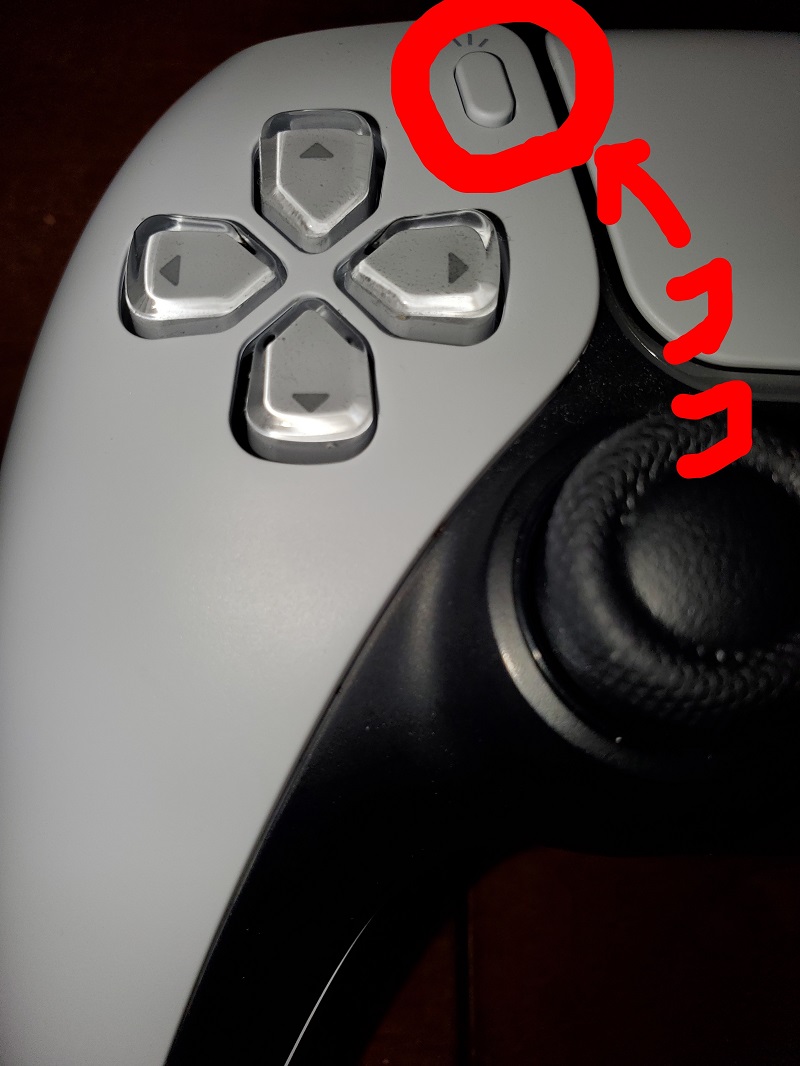
PS5のコントローラーの左上にあるボタン。
このボタンを押すとスクリーンショットが撮れる。
このクリエイトボタンを押すとSSの撮影ボタンがポップアップで出てくるのでその撮影ボタンを押すだけでSSが撮れます。こんなに簡単に撮れてしまうのです。
どうですか、実際に試してみてください。
こんな簡単な操作でSSを撮影することができて驚くかと思います。
ゲーム最中でも画面に表示された映像画面をSSできるようです。
パソコンで言うプリントスクリーンボタンと同じ様なものです。
主な目的は表示画面の撮影です。
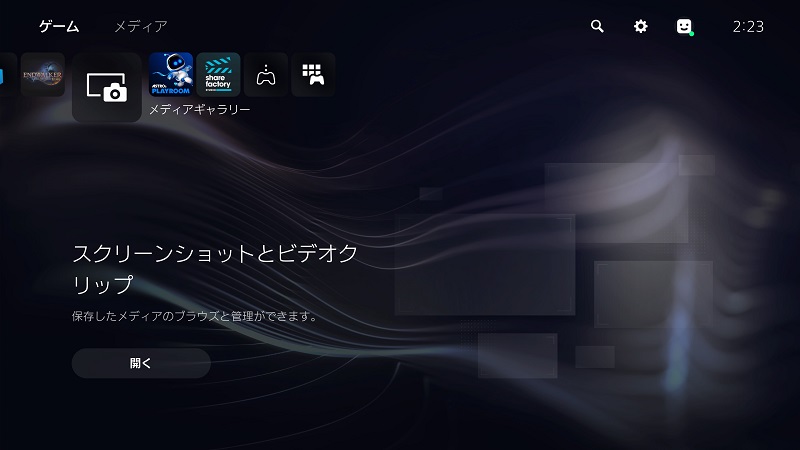
PS5では撮影されたSSはPS5の標準搭載されているメディアギャラリーの中に保存されていきます。
SDカードでデーター画像を持ち出したいときはメディアギャラリーの中の左側の選択ボタンで画像を選択した後で右側にでる3つの点が表示されたボタンを押すとUSBにコピーという項目が出てくるのでそのボタンを押すだけ。
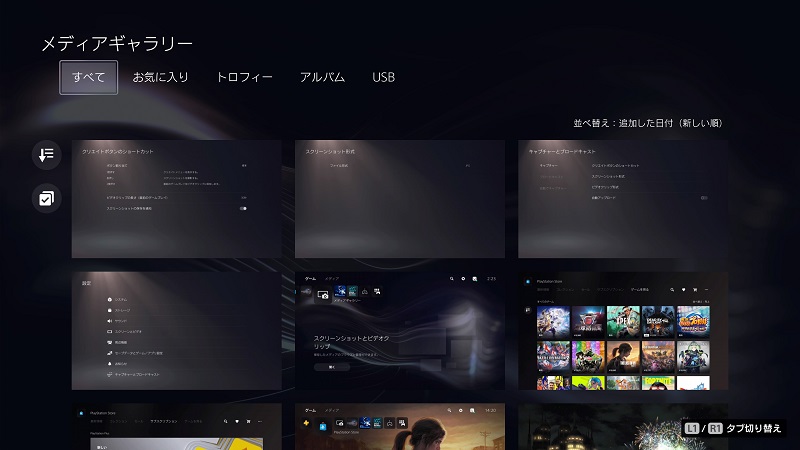
SDカードでデーターが取り出せると画像の編集などができるのでとても便利ですよね。
これにより編集した画像を自分で楽しむ事もできます。
主な使い方は
・デジタルフォトフレームに表示させる。
・PCやスマホの待ち受けに。
・ユーチューブのサムネール作り
などできることが増えますね。
他の設定
他にもクリエイトボタンのショートカットを変更できたりします。
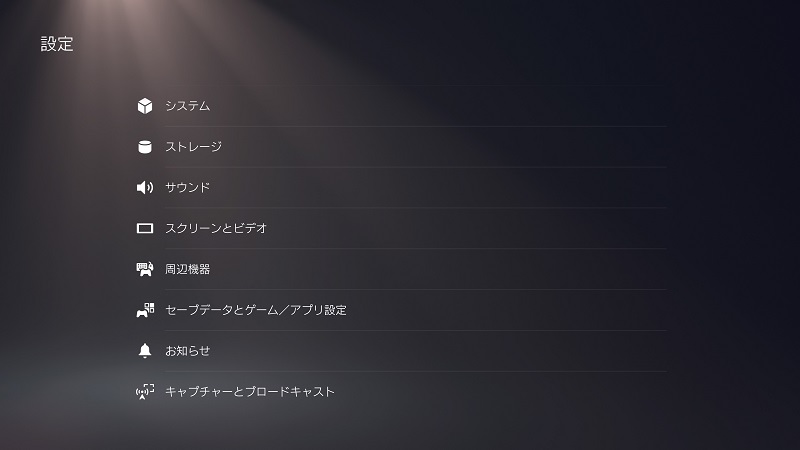
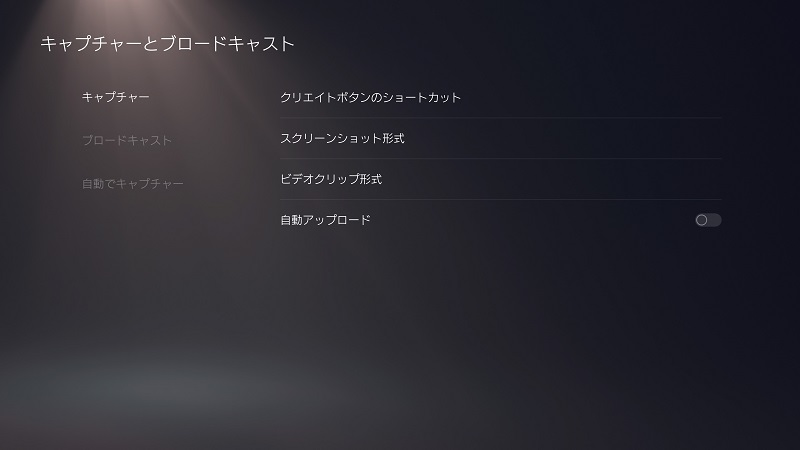
ここの設定をすれば、ボタンの割り当てが変えることができますし、細かな設定ができますので自分のやりやすい方法を選択するのも楽しいですよね。
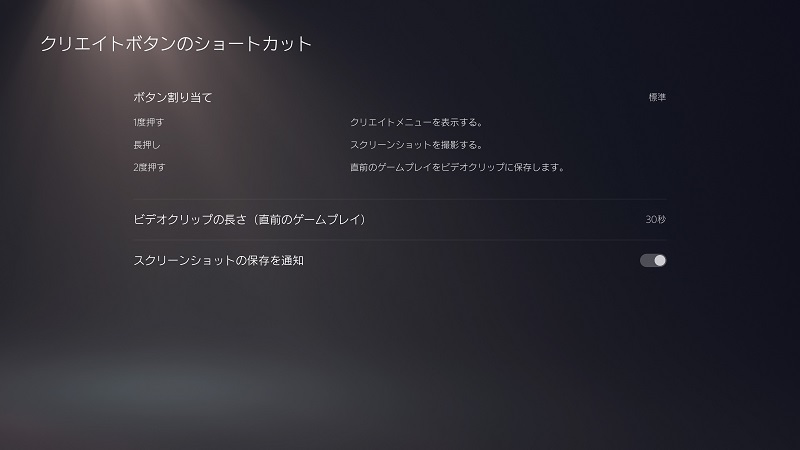
ボタンの割り当てでは
1度押す
長押し
2度押す
等の各種設定が可能。
なのでゲーム中にSSをとりたくなったら、クリエイトボタンを長押しすればSSを撮影できます。
クリエイトメニューを表示させてSSボタンを押すという標準のやり方から省略してSSを撮ることが出来るようになります。
このショートカットは覚えておくと便利です。
応用編では
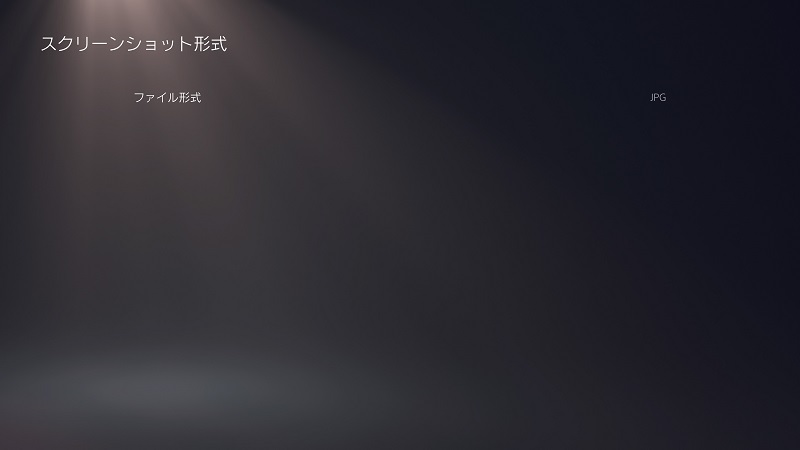
設定から
キャプチャーとブロードキャストを選択
↓
キャプチャーからスクリーンショット形式を選択
↓
ファイル形式を「JPG」から「PNG」
にすれば画質の向上が見込めます。
JPGよりも少し高画質でSSを撮りたいときはこのファイル形式を設定してみてください。
まとめ
ゲームで写真を撮るのって今では理解があると思うんです。
お父さん世代やお母さん世代にはなかなか理解が難しくとっかかりがないと思います。
しかし、この記事を最後までお読みになっている方なら理解し始めているのではないでしょうか。
現代では目を見張るものがあるゲームのグラフィックの進化ですが、その魅力に見せられて特にゲームが好きな方は多いと思います。
私自身も実写の写真撮影の素晴らしさも十分に理解しているつもりですが、ゲームも負けないくらいすばらしいものです。
例えばグランツーリスモ。
車好きなら必ず楽しめるゲームですし実際にイベントに出かけなくてもゲーム内で質の高い写真が撮れることが有名。
待ち受けにしたらテンション上がることは必然的です。
またRPGゲームならSSを撮り貯めることで、そのシーンの思い出を残すことが出来ますし。フレンドと一緒にSSを撮ったりも出来ます。
ゲームと言っても、出来ることは多く、なんと言ってもグラフィックの質が高いです。
是非購入できるならばPS5を購入して自身の思いでアルバムを増やして行ってほしいですね。

